
power quest drive image是一个能对ntfs和fat格式的分区进行备份和和恢复的工具软件,我用的是5.0版本。之所以选择它,是因为它能在dos下运行,也就是说,这为我们在dos下用软盘恢复windows提供了条件。不管操作系统出了怎样的错误,只要有一张dos启动盘,就能恢复,而有些恢复软件只能在windows下运行,恢复的首要条件是windows能启动,万一不能启动,你做多少备份都无济于事。与ghost比,它也有独到之处,主要表现在能对隐藏分区进行操作,想想,如果将备份存放在隐藏分区上,平时根本看不到它,安全性定能大大地增强。
1.准备power quest drive image文件
下载地址:点击下载解压后把dihelp.dat、partinfo.exe、pqdi.exe、pqdi.ovl、pqdi.pqg、pqdi.rtc、pq_debug.txt等九个文件(共有800多kb)拷贝到一张系统软盘上,它们都是运行pqdi所必需的文件。因其下还没有鼠标驱动程序,请在其它工具软件比如smagic下把mouse.com、mouse.ini拷贝过来,在dos下输入mouse可加载鼠标。当然,如果没有加载鼠标,你可用tab键在各选项间跳转,用alt键激活菜单。这张软盘就叫pqdi盘吧。2. 备份系统文件启动电脑到dos下,在命令提示符a:\>后输入mouse驱动鼠标,再输入pqdi启动power quest drive image,这时屏上出现图1所示的信息。在这里有三个选项,从上至下分别是建立一个映像文件即备份、把一个已建立的映像文件回存到硬盘的某分区中即恢复、把一个硬盘的全部内容备份或恢复到另一硬盘。在此,我们选择第一项,屏上出现图2所示的信息。
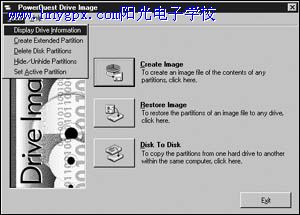
图1
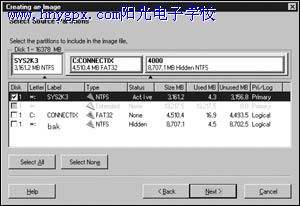
图2①选择备份源 由于我们要把安装在c:盘的windows xp进行备份,请在图2中勾选c:左边的复选框(如果没加载鼠标,可用上下光标键选择分区再按空格键来选中复选框)。单击“next”按钮,出现图3所示的信息。
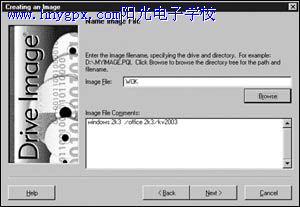
图3②指定备份文件名及存放位置 在图3中,我们可以在“image file” 后的文本框中输入将要建立的映像文件的名字,更详细的说明可在“image filerg comments”下输入。请单击“browse”按钮为要建立的映像文件.pqi(扩展名.pqi是自动加上的)指定一个存放的位置,屏上显示如图4所示。
在图4中的“drives”下选中一个保存备份文件的分区,完成后单击 “ok”按钮即可。
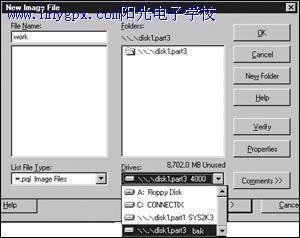
图4说明:从图2可以看出,图4中选择的分区是一个隐藏分区——可用卷标“bak”来区分。凡是ntfs格式的分区和隐藏分区,都显示为“\\.\\disk1.part3”的格式。其中的disk1表示第一块硬盘,如果有第二硬盘,可表示为disk2。part3表示某硬盘的第几个分区,本例中是第三个分区,从图2也能清楚地看出这一点。
③按提示,一路“next”,就可进到图5所示的屏幕,这三个单选项的意思从下至下是:不对映像文件进行压缩、低压缩比、高压缩比。我们选择第一项,点“next”后,出现一个确认页面,请单击“完成”按钮,接着你会看到一个进度指示器,很快的,每分钟能备份100多mb。它放在硬盘第三分区的根目录下,由于这一分区具有隐藏属性,在“我的电脑”下是看不见的。如果要取消对e盘的隐藏,可在图1中选择左上角的“tools”,再按提示操作即可。
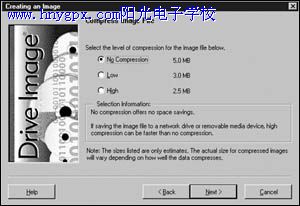
图53. 恢复操作系统
如果系统出错,我们就可以用刚建立的映像文件来恢复。运行power quest drive image,在图1画面中选择第二项,并与备份时类似地找到备份文件wok.pqi,再选择将被恢复的分区c:一路“next”就行了。







